Terakhir di Update December 6, 2024
Sudah lama tidak menulis disini padahal banyak banget informasi dan tips trik WordPress yang bisa saya berbagi setelah hampir 2 tahun vakum menulis disini.
Belakangan saya lebih fokus penggunaan Bricks Builder, jadi tutorial kali ini mengenai integrasi form bawaan Bricks Builder ke CRM Brevo/Sendinblue. Jadi tutorial ini untuk menghubungkan form agar tiap kali ada yang subscribe di form nya itu bisa masuk ke database list CRM di Brevo/Sendinblue.
Karena bawaan form Bricks Builder cuman support Mailchimp. Tapi mailchimp mahal euy.
Mungkin nanti waktu saya akan bahas penuh Bricks Builder ya jadi tunggu saja disini.
Custom Code
Sepertinya untuk saat ini untuk integrasi form Bricks Builder ke CRM Brevo/Sendinblue itu kita akan menggunakan custom code. Teman-teman bisa pasang code ini di functions.php (wajib child theme) atau menggunakan plugin code snippet seperti WPCodeBox atau Code Snippet.
Ada beberapa hal yang harus diubah pada code ini menyesuaikan pada API Key Brevo/Sendinblue, form id, dan field email id, serta ID list brevo nya.
Untuk nyari API key brevo bisa lihat tutorial nya disini: https://help.brevo.com/hc/en-us/articles/209467485-Create-and-manage-your-API-keys
// Bricks form integration to Brevo
function send_email_to_brevo( $form ) {
// Check if the form ID matches your specific form
$fields = $form->get_fields();
if ( $fields['formId'] !== 'form-id-bricks-builder-kamu-disini' ) {
return; // Exit if this is not the intended form
}
// Extract the email field value
$email_field_id = 'form-field-8c2829'; // ID Email field kamu disini
if ( empty( $fields[ $email_field_id ] ) ) {
$form->set_result([
'action' => 'send_email_to_brevo',
'type' => 'error',
'message' => esc_html__('Email field is missing or empty.', 'bricks'),
]);
return;
}
$email = sanitize_email( $fields[ $email_field_id ] );
// Brevo API settings
$api_key = 'API KEY KAMU DISINI';
$list_id = 4; // ID List Brevo-sendinblue disini
$url = "https://api.brevo.com/v3/contacts";
// Data to send to Brevo
$data = [
'email' => $email,
'listIds' => [(int)$list_id],
'updateEnabled'=> true,
];
// API request arguments
$args = [
'method' => 'POST',
'headers' => [
'api-key' => $api_key,
'Content-Type' => 'application/json',
],
'body' => wp_json_encode( $data ),
];
// Send the request to Brevo
$response = wp_remote_post( $url, $args );
// Debug: Log API response
error_log('Brevo API Response: ' . print_r($response, true));
// Extract response details
$response_code = wp_remote_retrieve_response_code( $response );
$response_body = wp_remote_retrieve_body( $response );
// Log response details
error_log('Response Code: ' . $response_code);
error_log('Response Body: ' . $response_body);
// Check for errors
if ( is_wp_error( $response ) || $response_code < 200 || $response_code >= 300 ) {
$form->set_result([
'action' => 'send_email_to_brevo',
'type' => 'error',
'message' => esc_html__('Failed to add susbcribe. Please try again.', 'bricks'),
]);
return;
}
// Success response
$form->set_result([
'action' => 'send_email_to_brevo',
'type' => 'success',
'message' => esc_html__('You are subscribed, thank you!.', 'bricks'),
]);
}
add_action( 'bricks/form/custom_action', 'send_email_to_brevo', 10, 1 );
Setelah copy dan paste kode diatas ke functions.php, kita wajib ngubah beberapa hal ini.
Form ID
Berikut cara ambil form ID nya di Bricks Builder:
Klik pada element Form dan teman-teman lihat seperti gambar dibawah ini:
Form id nya itu yang gofbvg. Copy dan paste form idnya ini di code diatas.
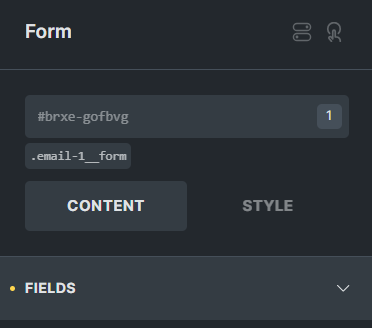
Email Field ID
Selanjutnya cari Email field ID
Bisa lihat gambar dibawah ini, email field idnya itu adalah: 8c2829
Jadi masukin di code atas seperti ini $email_field_id = ‘form-field-8c2829’;
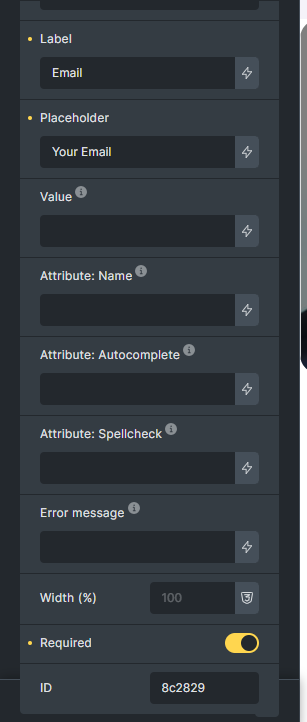
Custom Submission
Setelah berhasil pakein form dan field id, jangan lupa di element formnya wajib pakein Custom di Action nya ya (Cek gambar)
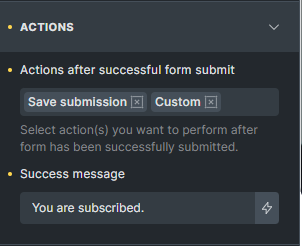
Oke itu dia cara integrasi form Bricks Builder ke CRM Brevo/Sendinblue.

